Notion — отличное приложение для повышения производительности, которое может использовать любой, кто хочет немного больше организации. Приложение удобно для студентов, деловых работников и всех, кому нужна визуальная структура в повседневной жизни.

Среди различных функций Notion есть возможность создавать собственные галереи. Это позволяет пользователям подходить к Notion как к своего рода визуальной библиотеке. При этом вы можете хранить всю свою информацию в формате на основе изображений, что может быть проще для некоторых пользователей.
Галереи в Notion позволяют пользователям создавать информацию, ориентированную на изображения, которую они могут представить в эстетически приятном виде. Пользователи Notion по всему миру используют базу данных галереи по многим причинам, в том числе для создания мудбордов, ящиков с рецептами, визуальных бизнес-портфолио и многого другого.
Однако иногда эти визуальные доски идей могут выйти из-под контроля. В этой статье мы рассмотрим, как минимизировать размер вашей галереи в Notion.
Продолжайте читать, чтобы узнать больше.
Как сделать галерею меньше в понятии
Первое, что вы заметите при использовании Notion, это то, что он позволяет вам создавать и организовывать страницы различными способами. Свобода творчества превыше всего для пользователей, которые хотят организовать каждую мельчайшую деталь своей работы или повседневной жизни четко и связно.
Ваша Галерея отображает все добавленные вами элементы в виде карточек с изображениями на них. Когда карта выбрана, пользователь переходит на страницу понятий этой конкретной карты. Чтобы создать галерею в Notion, вам нужно сделать следующее:
- В Notion откройте страницу, которую вы хотите использовать для своей галереи.
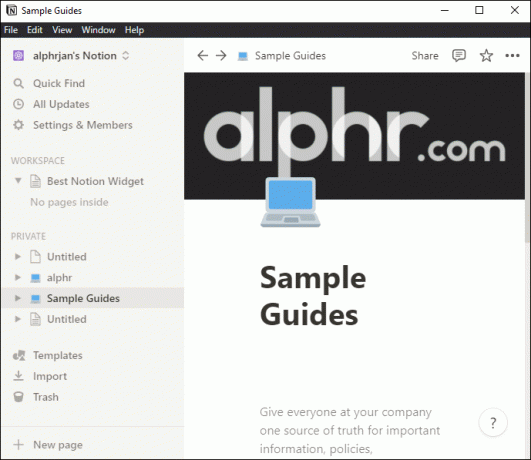
- В текстовом поле введите «
/Gallery”.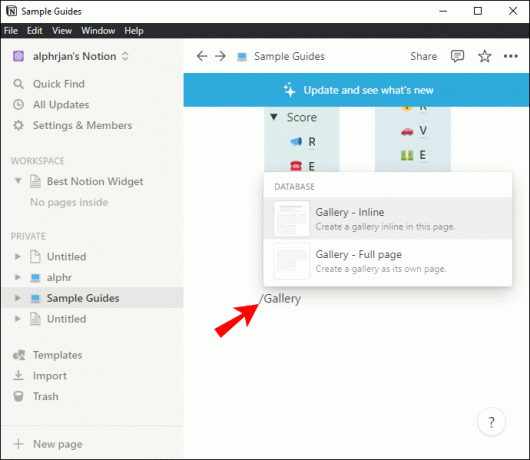
- Выберите «Встроенный» или «На всю страницу», в зависимости от того, хотите ли вы, чтобы Галерея имела собственную страницу или была частью существующей.
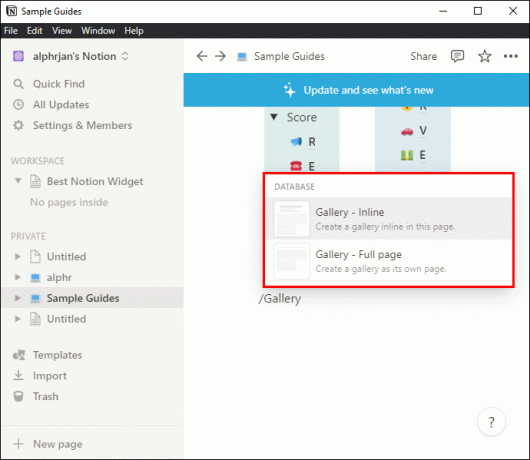
- Если все пойдет хорошо, должен появиться блок Галерея.
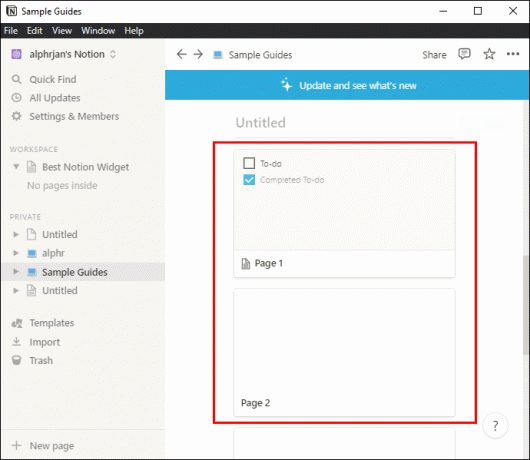
Также важно отметить, что Notion доступен на всех платформах и устройствах. Однако редактирование может быть немного проще на ПК, чем на смартфоне или планшете.
По сути, внешний вид вашей Галереи зависит от личных предпочтений. Некоторые пользователи могут предпочесть галерею меньшего размера, чтобы сделать свою работу визуально приятной и доступной. Чтобы уменьшить размер карточек в Галерее, вам необходимо получить доступ к инструментам настройки. Измените размер галереи на свой вкус, выполнив следующие действия:
- В правом верхнем углу страницы галереи вы увидите значок с многоточием (…). Нажмите на это, чтобы просмотреть параметры меню.
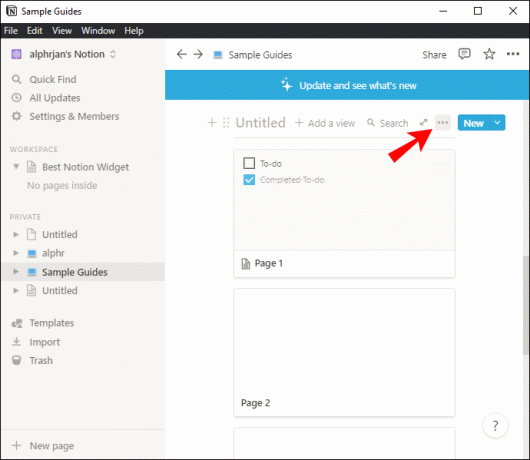
- Выберите «Свойства».
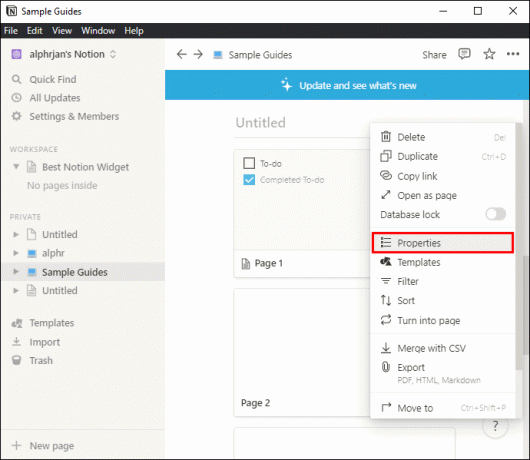
- Затем в меню «Свойства» будет представлен список параметров, которые вы можете настроить или изменить, включая параметры «Предварительный просмотр карты», «По размеру изображения» и «Размер карты» и другие.
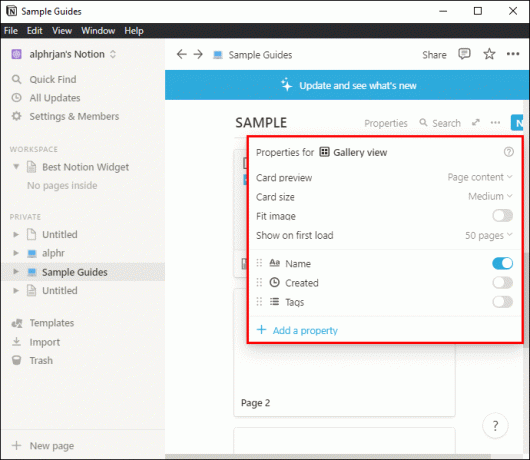
Один из способов минимизировать вашу галерею — выбрать опцию «Предварительный просмотр карты». Оттуда вам будут представлены три варианта действий:
- Нет — эта опция предназначена, если вы не хотите, чтобы изображения появлялись в представлении «Галерея».
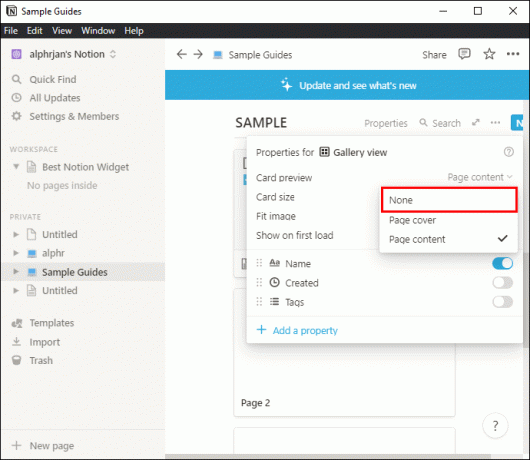
- Обложка страницы — этот параметр показывает только обложку страницы в качестве основного изображения в представлении «Галерея».
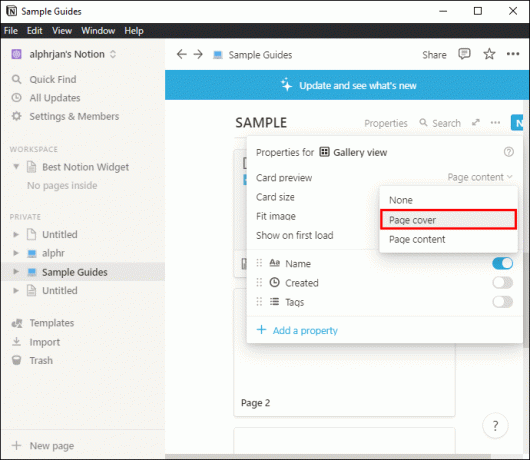
- Содержимое страницы — эта функция выбирает для просмотра первое изображение в теле карточки.

Короче говоря, опция «Предварительный просмотр карты» позволяет пользователям получить представление о том, как они хотят, чтобы их макет выглядел, а также дает возможность более минималистского подхода.
Еще один способ уменьшить размер вашей галереи — вернуться в «Свойства» и выбрать параметр «Размер карты». Если вам нужен гладкий, простой внешний вид, то это может быть путь для вас. Чтобы использовать эту функцию и успешно изменить размер ваших карточек изображений, вам нужно сделать следующее:
- Выберите «Размер карты» в меню «Свойства».
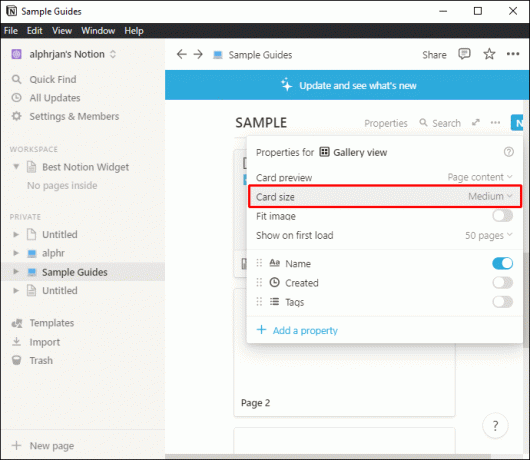
- Затем вам будет предложено три варианта: «Маленький», «Средний» или «Большой».
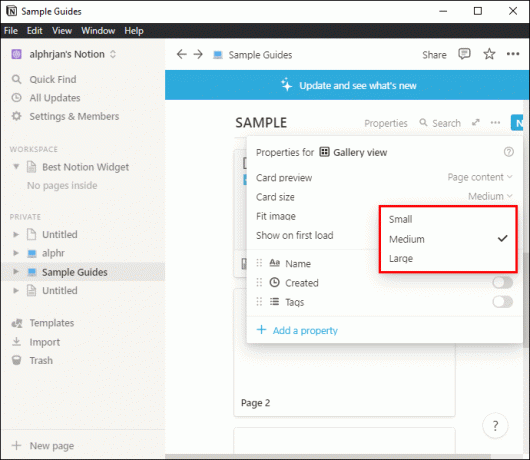
- По умолчанию для вашей галереи Notion установлено значение «Средний». Чтобы ваша галерея казалась меньше, выберите параметр «Маленький», чтобы уменьшить размер по сравнению с настройкой по умолчанию.
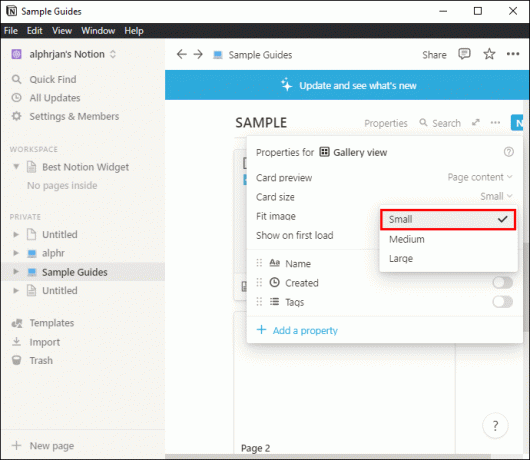
После того, как вы решили уменьшить размер карты, следующим шагом будет изменение масштаба изображения на картах, чтобы оно соответствовало карте просмотра. Для этого выполните следующие действия:
- Перейдите в меню «Свойства» и выберите «Подогнать изображение», расположенное непосредственно под «Размер карты».
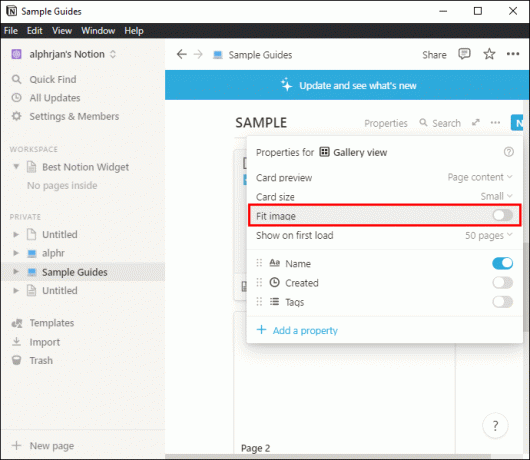
- Рядом с «Подогнать изображение» вам нужно нажать на переключатель, чтобы включить возможность перемещать изображение на карточке.
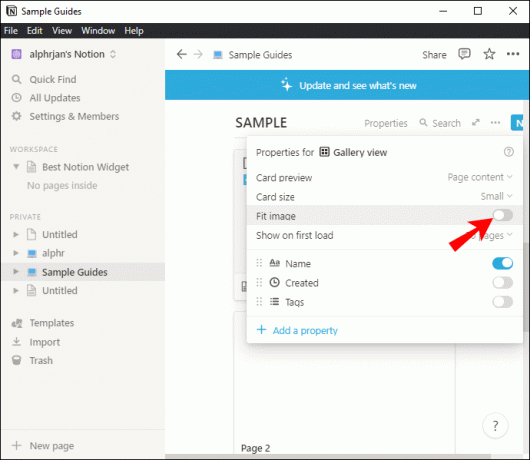
- Когда переключатель синий, это означает, что функция включена.
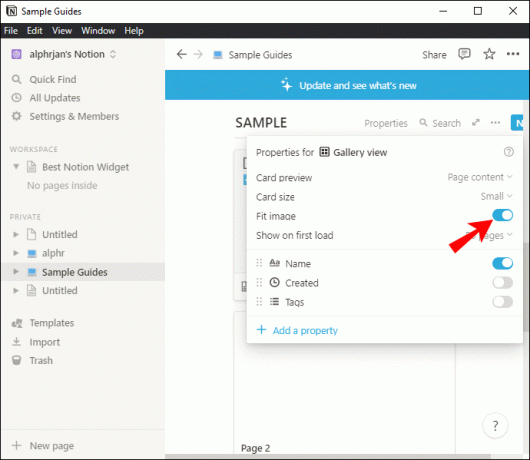
- Затем вы можете щелкнуть и перетащить изображение, пока не будете удовлетворены результатом.
Чтобы сделать вашу Галерею еще более минималистичной, вы можете отключить теги просмотра на карточках Галереи. Поступая таким образом, вы освобождаете больше места при просмотре Галереи и придаете странице более аккуратный вид.
Отключить просмотр тегов так же просто, как переключить несколько переключателей. Чтобы начать, вернитесь в меню «Свойства». Под надписью «Подогнать изображение» вы увидите множество параметров с переключателями рядом с ними. К ним относятся «Имя», «Создатель», «Дата создания» и «Теги».
По умолчанию каждое из этих свойств отображается под вашими карточками изображений. Чтобы отключить эту функцию и видеть только изображение, отключите все переключатели. Если переключатели больше не синие, это означает, что вам это удалось.
Меньше - больше
Выбор представления работы в формате, основанном на изображениях, становится все более и более популярным. Многие маркетинговые компании и предприятия предпочитают отказываться от текста в пользу изображений, чтобы по-другому достучаться до своей аудитории. И не только компании подхватывают эту тенденцию, ориентированную на имидж.
Функция «Галереи» в приложении Notion — отличный инструмент для отображения информации в виде изображений. Многие люди используют эту функцию для создания досок настроения, досок идей для бизнеса, учебных пособий на основе изображений и многого другого.
Самое замечательное в Notion заключается в том, что речь идет о создании системы, которая наилучшим образом соответствует потребностям человека. Улучшив размер галереи, вы сможете разработать систему, которая будет не только эстетически приятна, но и, возможно, более удобна в навигации.
Вы пользуетесь понятием? Вы пытались организовать свою галерею, уменьшив ее? Мы хотели бы услышать о вашем опыте. Не стесняйтесь делиться своими мыслями в разделе комментариев ниже.




